Trova la disconnessione Accedi a Windows 10
Se sei curioso di sapere cosa è successo esattamente quando ti disconnetti dalla sessione dell'account utente di Windows, lo farai sii felice di sapere che Windows è in grado di tenere traccia del processo di disconnessione e di scrivere una serie di eventi nel registro di sistema. In questo articolo vedremo come trovarli.
Annuncio
Poiché il sistema operativo utilizza il formato di registro predefinito, tutti gli eventi relativi alla disconnessione possono essere visualizzati con lo strumento Visualizzatore eventi integrato. Non sono necessari altri strumenti di terze parti.
In Windows 10 è presente un evento speciale relativo all'azione di disconnessione di un utente.
ID evento 4647 - Disconnessione avviata dall'utente. Questo evento viene generato quando viene avviata una disconnessione. Non possono verificarsi ulteriori attività avviate dall'utente. Questo evento può essere interpretato come un evento di disconnessione.
Ecco come trovare questo evento.
Per trovare la disconnessione, accedi a Windows 10, Fare quanto segue.
- premi il Vincita + R tasti insieme sulla tastiera per aprire la finestra di dialogo Esegui, digitare eventvwr.msce premere il tasto Invio.

- Nel Visualizzatore eventi, seleziona Registri di Windows -> Sicurezza sulla sinistra.
- A destra, clicca sul link Filtra registro corrente.
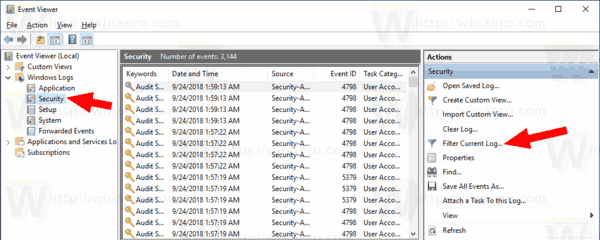
- Nella finestra di dialogo successiva, digita il numero
4647nella casella di testo sotto Include/esclude ID evento.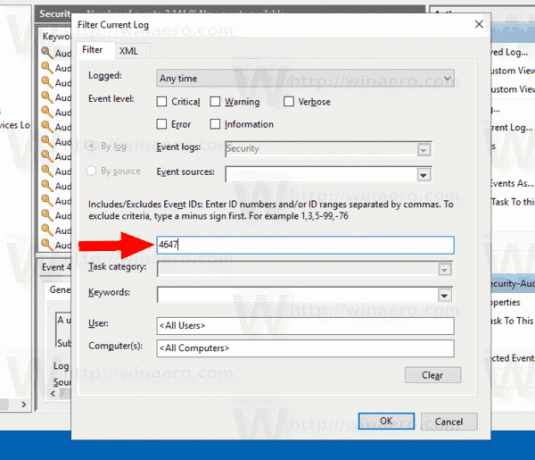
- Fare clic su OK per filtrare il registro eventi.
Ora, il Visualizzatore eventi mostrerà solo gli eventi relativi alla procedura di disconnessione.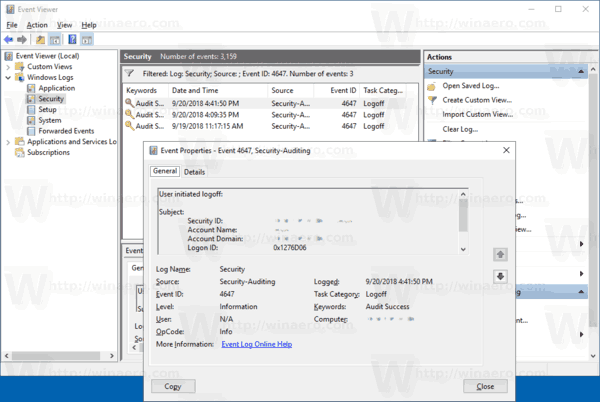
Per maggiori dettagli, controlla quanto segue documento sul sito Web di Windows IT Pro Center.
Nota: Windows 10 viene fornito con un'interfaccia utente diversa che include una nuova app Impostazioni e un menu Start diverso, molto diverso dal menu Start di Windows 7 o dalla schermata Start di Windows 8. Fornisce funzionalità di base a cui tutti sono abituati sebbene non disponga di sottomenu per le cartelle di sistema. Il pulsante di accensione si trova ora in una posizione diversa e i comandi per bloccare o disconnettersi si trovano altrove. Potresti essere interessato a imparare
Tutti i modi per uscire da Windows 10
Questo è tutto.
